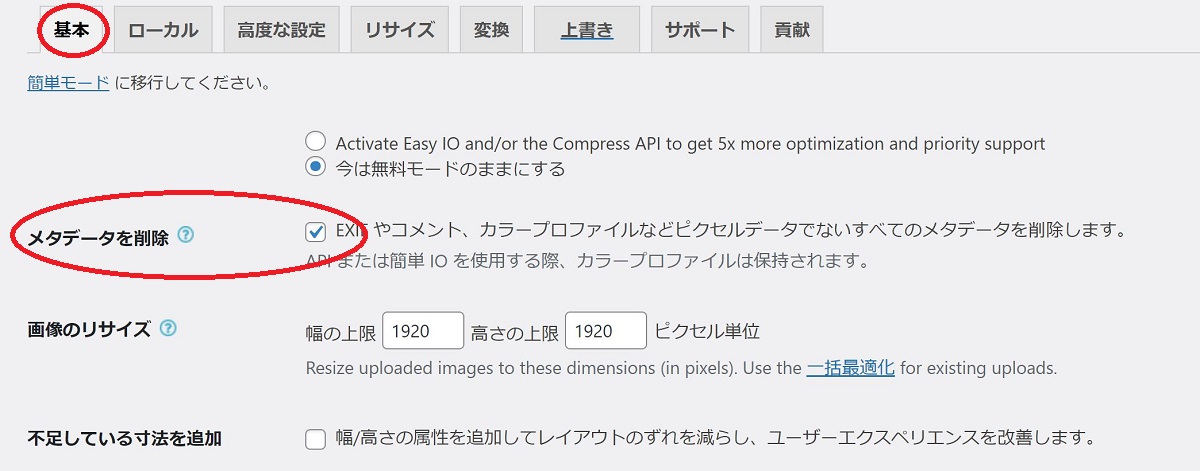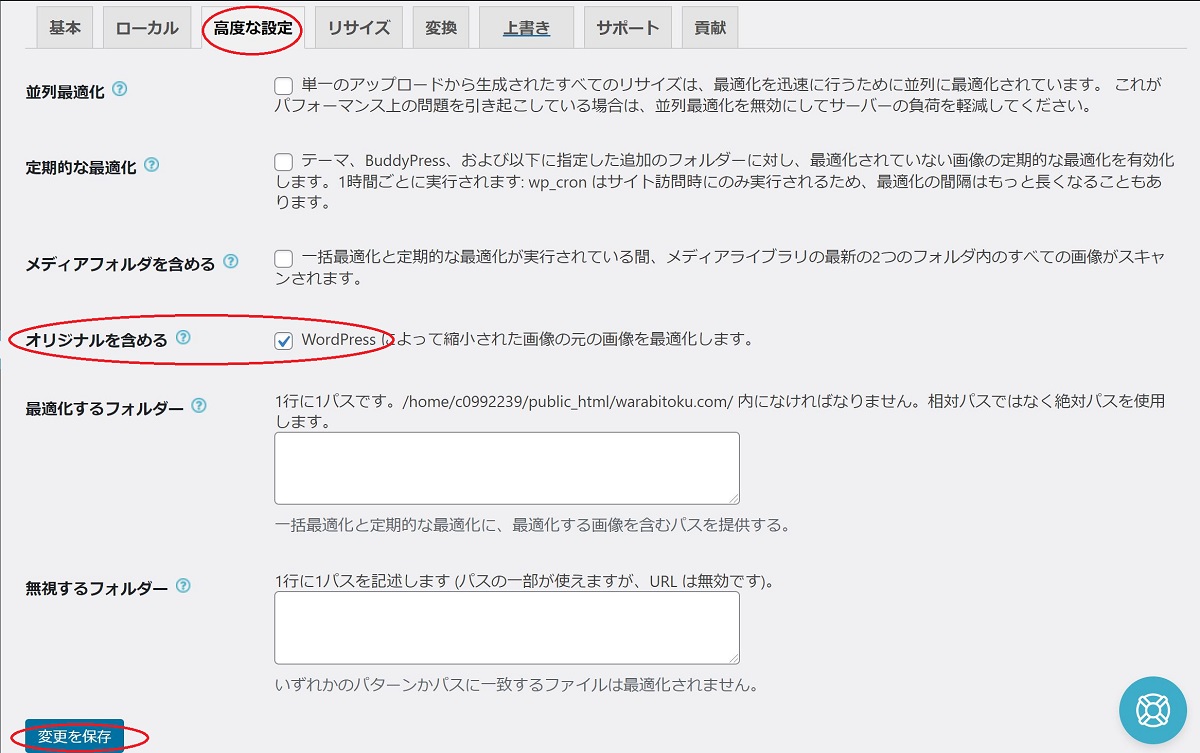ブログを開設してから15記事目で知りました
ブログに使用していた画像に様々な情報が紐づけされていて、撮影した自宅の位置情報が丸見えだったということを…
これらの情報のことをEXIF情報と言うらしいです
掲載していた画像から いつ・どこで・どんな設定 で撮影されたかという情報がダダ洩れでした
掲載画像に個人情報が紐づけされているかを確認する方法
まず、アップしたサイト画像を右クリックして「名前をつけて保存」を選び、好きなところに一時的に保存(私は分かりやすいデスクトップ保存)します
保存した画像を右クリックしてプロパティを開く
最初に全般の画面が表示されますが、詳細をクリック
画像に紐づけされている情報を見ることができます
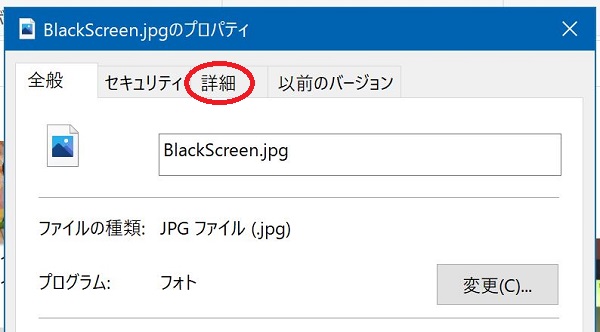
下へスクロールしていくと問題のGPS情報を確認することができます
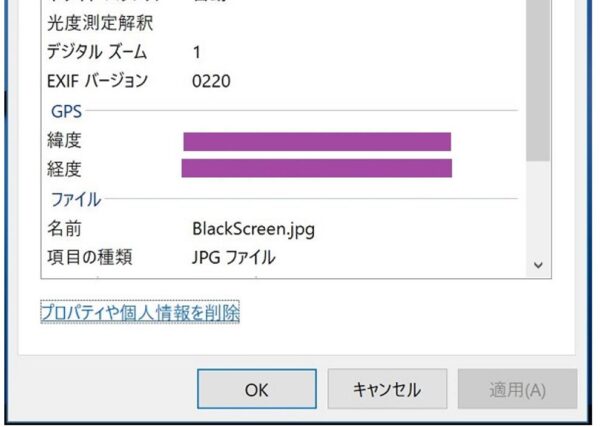
なんということだ
検索すると、EXIF情報を削除するためのいろいろなアプリやソフトがネットで紹介されていますが、めんどくさがり屋の私に合った最も簡単な方法を探っていくと、下記の3つにたどり着きました
-
- iPhoneのカメラで撮った写真にそもそも位置情報を紐づけない
- Windows10の機能を使って画像の個人情報を削除
- EWWW Image Optimizerを使用してEXIF情報の削除(注意点あり)
iPhoneのカメラで撮った写真に位置情報を掲載しない方法
ブログで使用する画像で私が一番掲載したくない情報は、位置情報
それを手っ取り早く掲載しないためには、
撮った写真にそもそも位置情報を紐づけしなければいい、
と考えiPhoneのカメラ設定を変更しました
iPhoneの設定 → プライバシー に入り
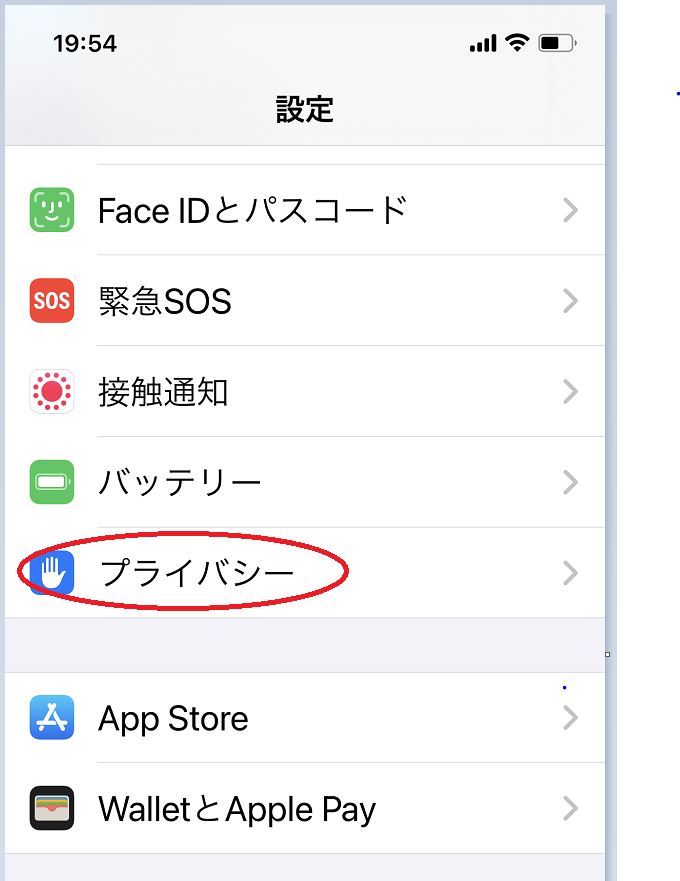
プライバシー → 位置情報サービス をクリック
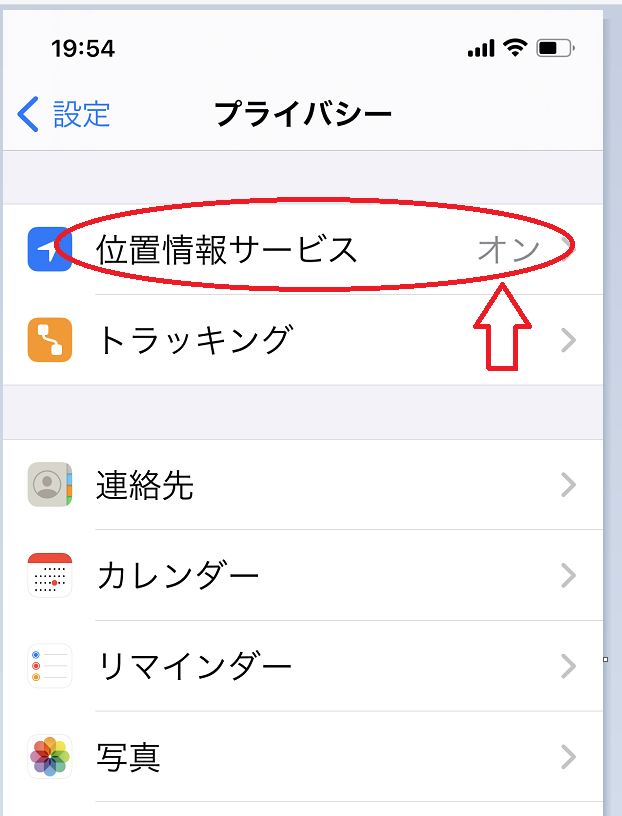
カメラ以外のアプリで位置情報を利用したい時があるため、ここの設定はオンにしておきます
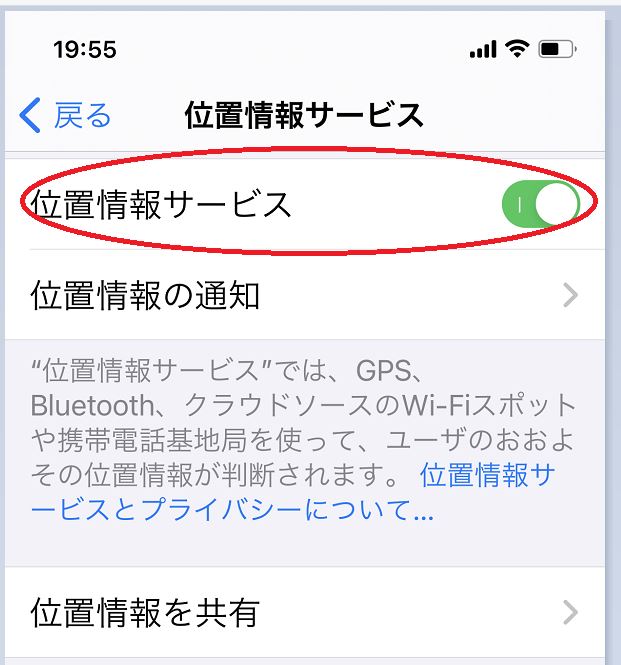
位置情報サービスの画面を下にスクロールして、「カメラ」を探します
※カメラ以外のアイコンから我が家の生活が垣間見れます💦
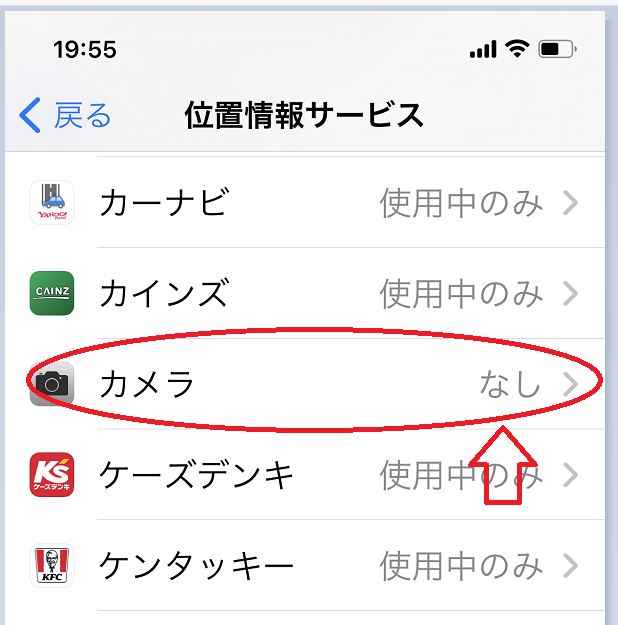
カメラをクリックして、「位置情報の利用を許可」の「なし」に✓を入れます
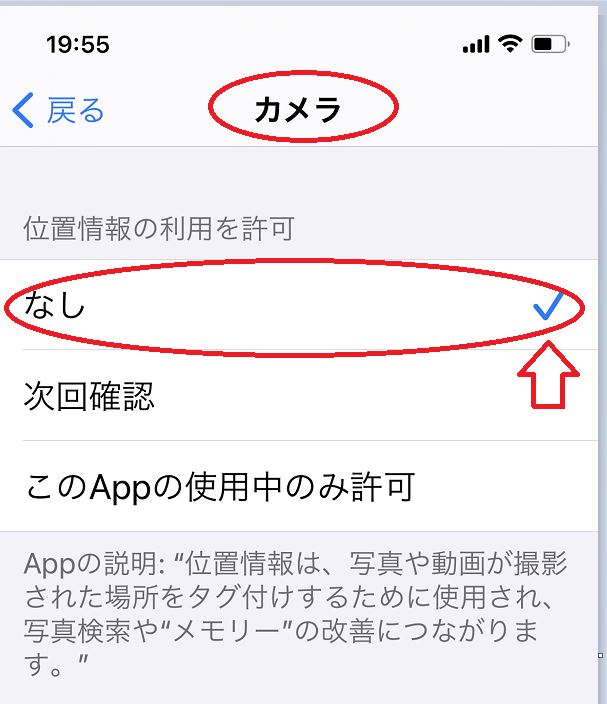
これで、iPhoneで撮った写真・画像に位置情報が反映されないので、画像をアップしても写真を撮った場所を見ることはできません
Windows10の機能を使って画像の個人情報を削除
携帯で撮った画像に位置情報を残したい場合も、もちろんあると思います
そんな時はiPhoneでの設定はせずに、Windowsの機能を使って一枚ずつEXIF情報を削除する方法があります
掲載したい画像を右クリック → プロパティ → 詳細 に入り、画面左下に掲載されている「プロパティや個人情報を削除」をクリック
すると下記表示が現れます
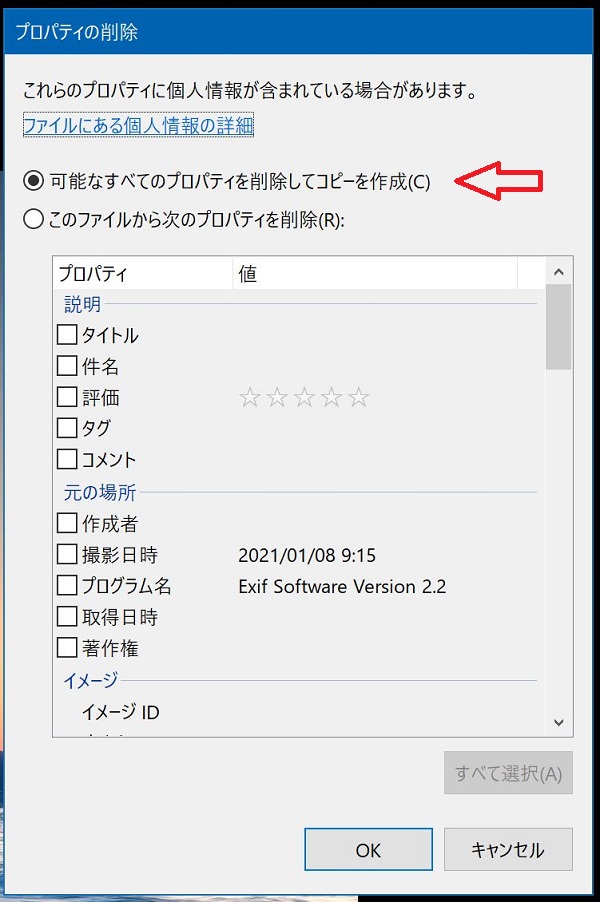
「可能なすべてのプロパティを削除してコピーを作成」を選択してOKをクリック
これで、個人情報が掲載されていないコピー画像を作成することができました
※アップする際は、コピー画像を使ってください
もちろんその下にある「このファイルから次のプロパティを削除」で任意のEXIF情報を削除することもできます
EWWW Image Optimizerを使用してEXIF情報の削除 (注意点あり)
「WordPress 画像 個人情報 掲載しない」で検索すると”EWWW Image Optimizer”というWordPress用プラグインの紹介がわんさか上がってきます
個人情報を取り除いてくれるだけでなく、画像サイズを自動で圧縮してくれる優れものということでさっそくインストールしてみました
EWWW Image Optimizerのインストール方法
WordPressのダッシュボードの プラグイン → 新規追加 に入り、
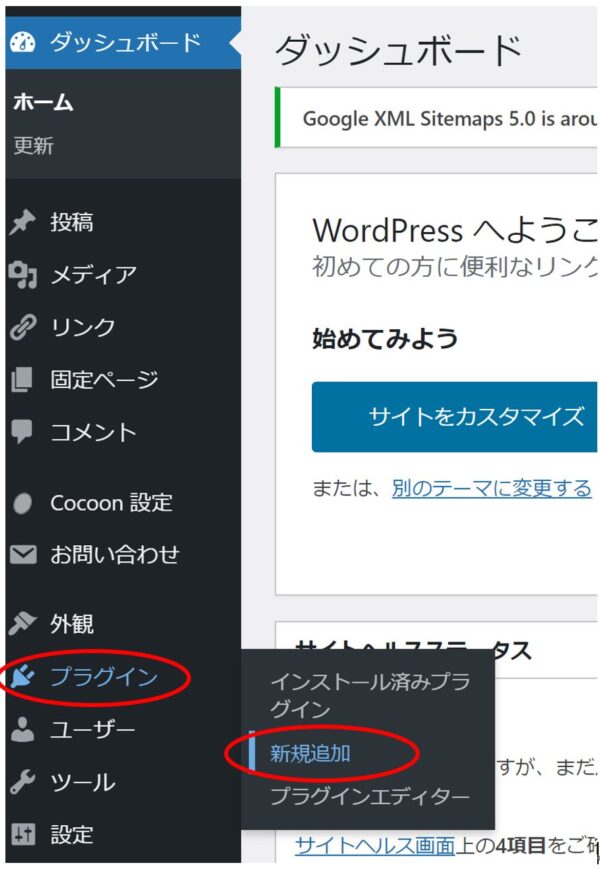
検索ボックスに”EWWW” と入力したら候補が上がってきました
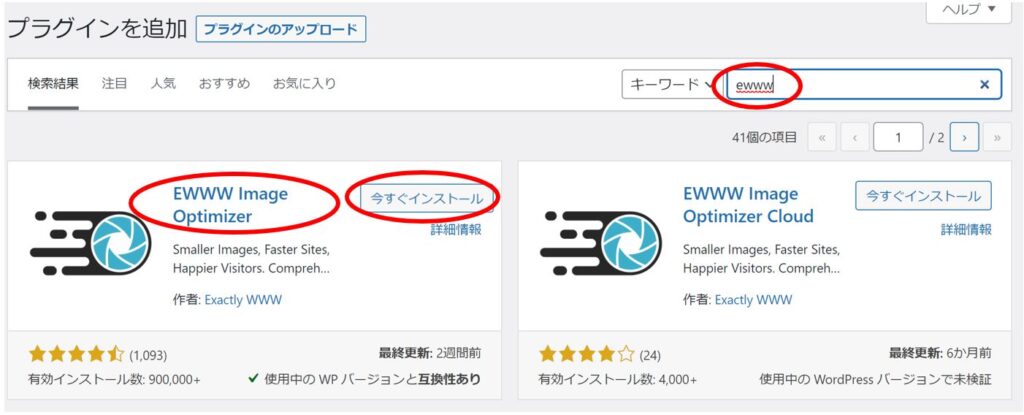
EWWW Image Optimizer 右横の”今すぐインストール”をクリック
インストールが完了したら 有効化 をクリックして有効化します
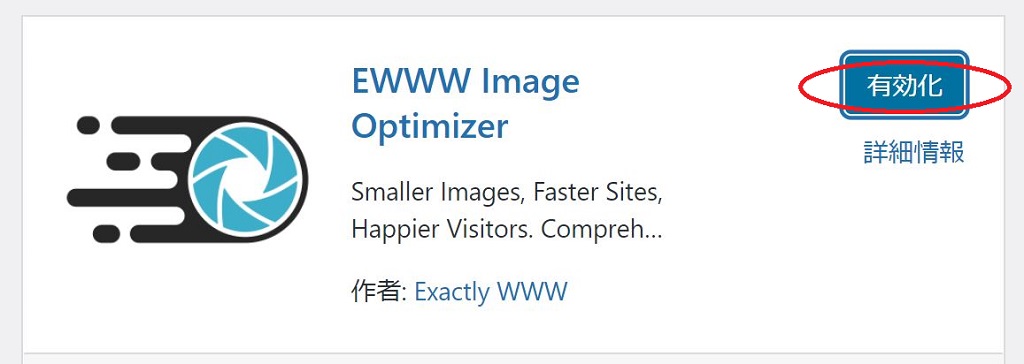
次に EWWW Image Optimizer の 設定 に入ります

はじめて設定に入るとEWWW Image Optimizerの設定目標みたいなものをきかれますが、下記設定でOK
☑「Speed up your site」(サイトの高速化)
☑「Stick with free mode for now」(無料モードを続ける)
次に推奨設定が表示されますので、すべてのボックスに✓を入れて、左下の 設定を保存 をクリック
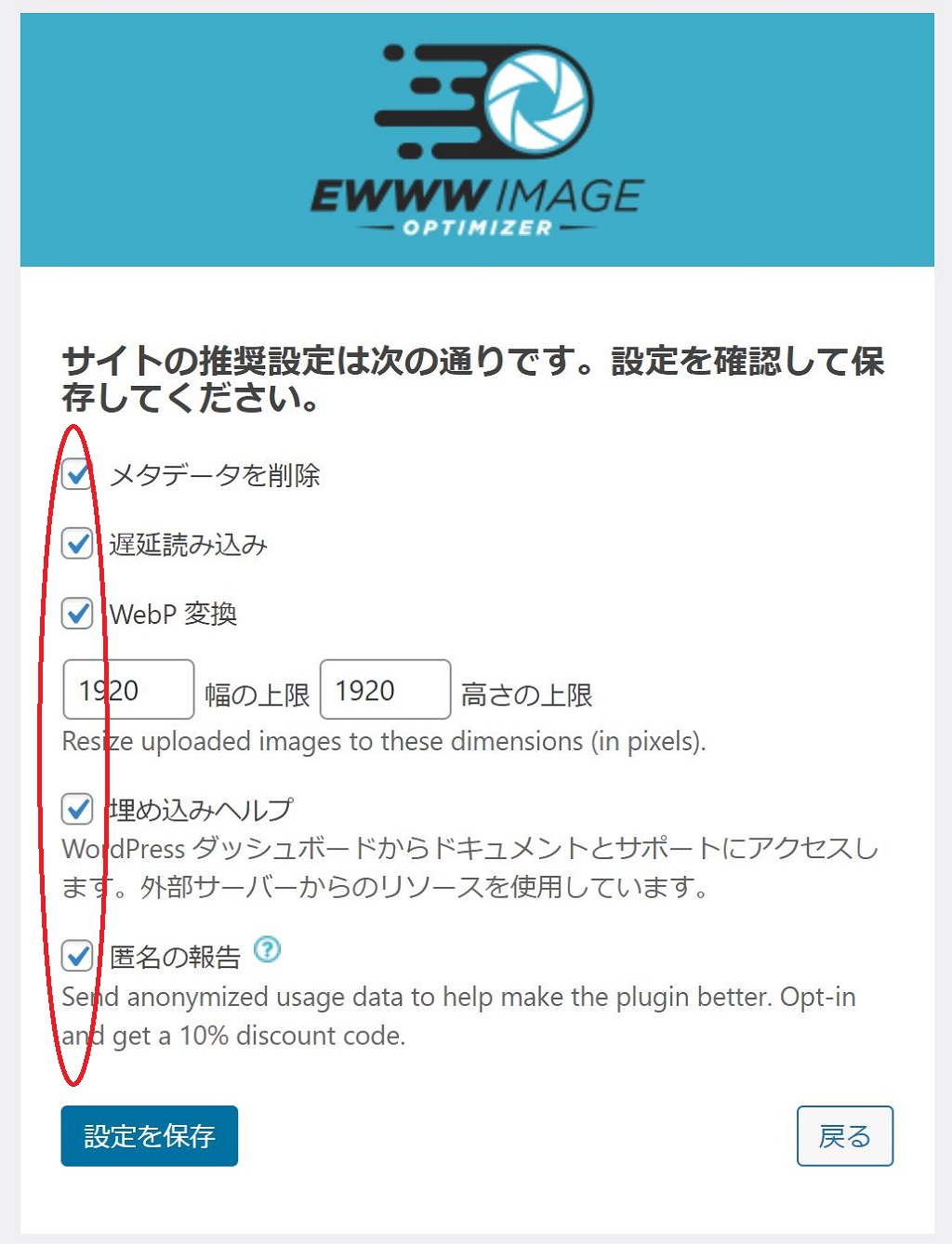
DONE(完了)ボタンを押していよいよ詳細設定の確認です
設定画面左上の Enable Ludicrous Mode をクリックすると
詳細設定画面に切り替わります
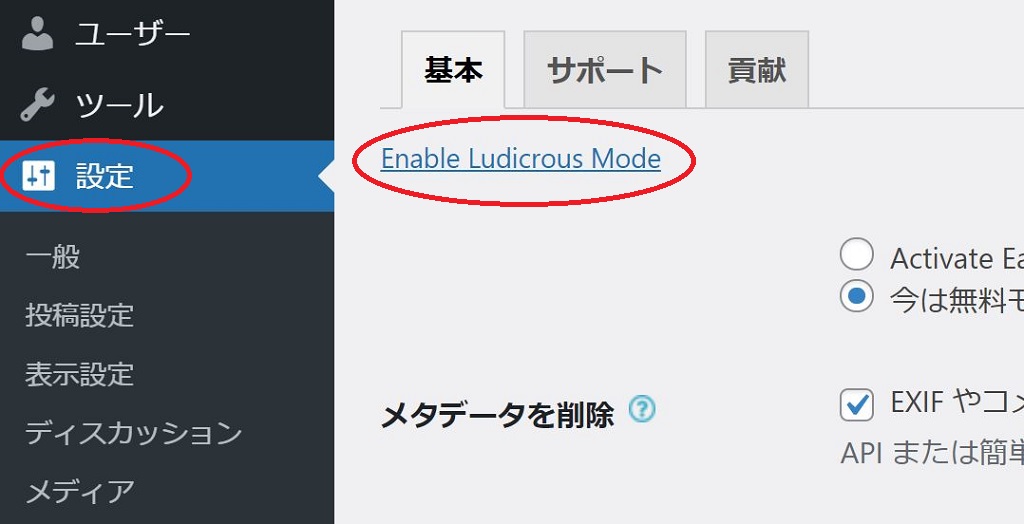
そして、確認する項目は3つ:
- 基本タグ内「メタデータを削除」に✓を入れる

- 高度な設定タグ内「オリジナルを含める」に✓を入れる

- 変換タグ内「変換リンクを非表示」に✓を入れる

以上の設定を行うことで、画像をアップロードする際に紐づけられているEXIF情報を削除することができ、サイズの最適化も実現できます
設定を変更した場合、必ず左下の「変更を保存」をクリックしてください
これまでアップした画像はどうする?
そうなんです
15記事目とはいえ、かなりの数の画像をアップしています
これらを一括で処理できると聞き、さっそくトライ!
ダッシュボードの メディア → 一括最適化 をクリック
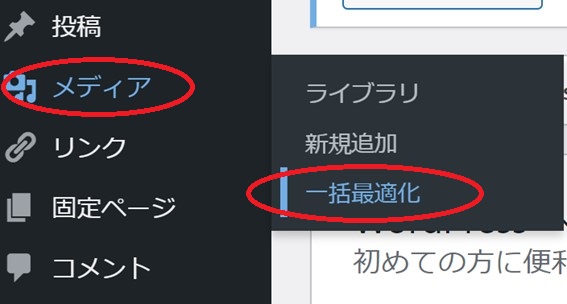
最適化されていない画像をスキャンする をクリック
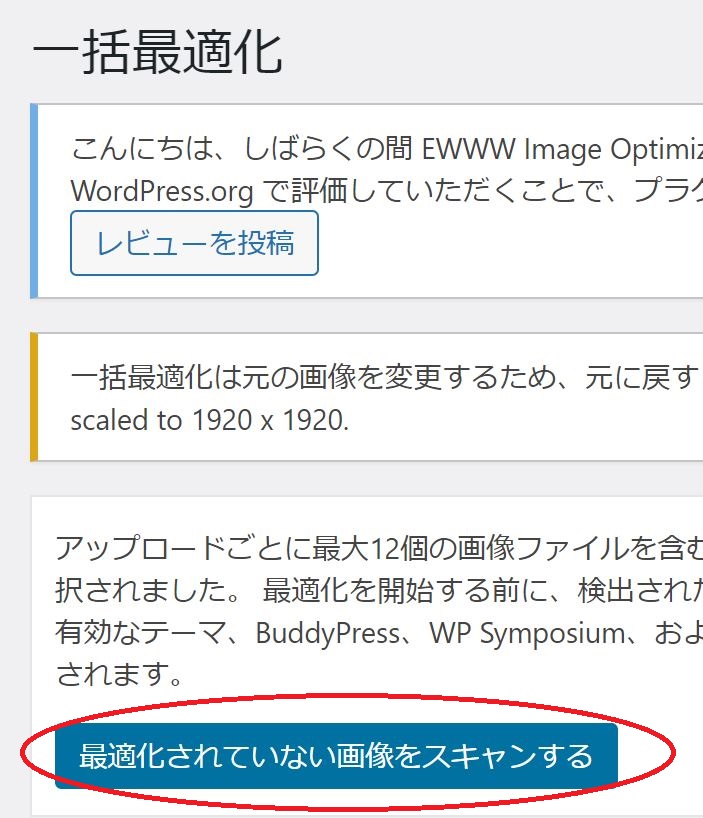
すると、最適化可能な画像数が出るので、○○の画像を最適化 をクリック
しばらくすると、最適化の結果が表示されます
*枚数が多いとちょっと時間がかかります
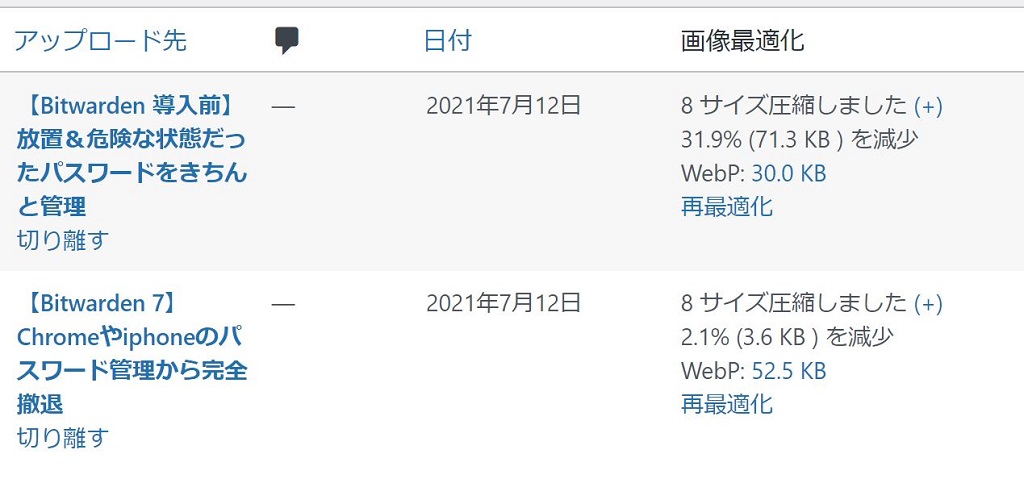
念のために、アップしたサイト画像のプロパティを確認しましたが、GPSなどのEXIF情報は削除され、サイズも軽くなって一石二鳥!
とここまでは、順調なのですが、以下問題点にも触れておきたいと思います
EXIF情報がEWWW Image Optimizer経由でも削除されない?
状況によって、EWWW Image Optimizerを使用してもEXIF情報が削除されないケースがあるようです
参考記事2つ:
WordPressからEXIF情報(位置情報・個人情報)を削除する方法【超・詳細版】
EWWW Image OptimizerでEXIFが消えない。プラグインを過信して後悔した話
私は、iPhoneのカメラで画像を撮り、それをいったんパソコンに落として編集をしています
この手順で画像をEWWW Image Optimizer経由でWordPressブログにアップしていますが、EXIF情報は問題なく削除されていますので、引き続きEWWW Image Optimizerは活用していきます
しかし、上記2つの記事にもあるようにEWWW Image Optimizerを過信するのもよくないので、ズボラな私はiPhoneのカメラ設定で位置情報が紐づけされないようにしました
位置情報を残したい画像については、iPhoneカメラの設定を解除して、Windows機能を使ってEXIF情報を削除していこうと思います
以上、掲載画像に個人情報を紐づけない方法の紹介でした
ふぅ、今回の記事は長かった
ここまで読んでくださった方、ありがとうございました☺

♬あなたのおうちはどこですか?♬